Digitus DA-70166 Service Manual [pl]
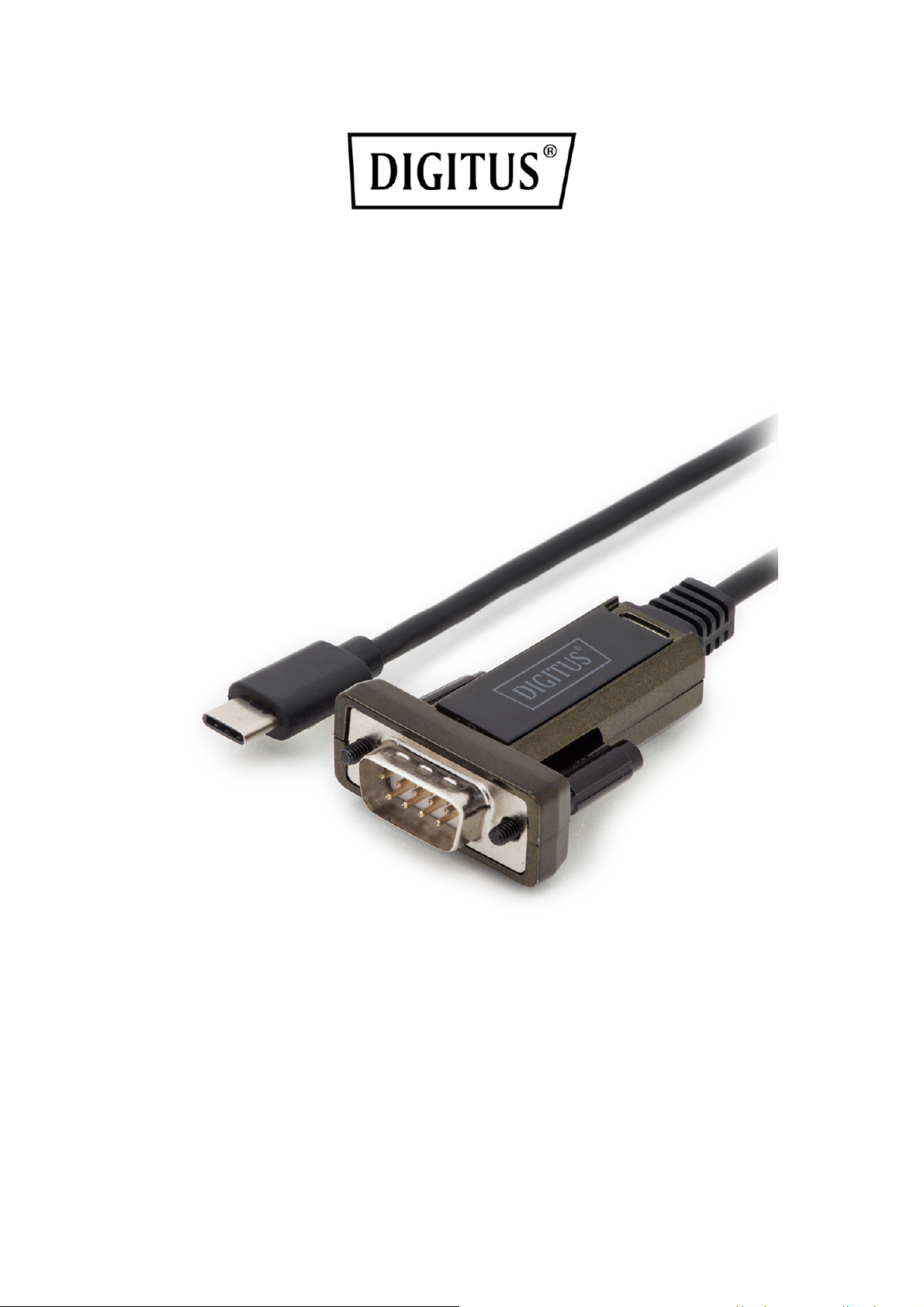
Przejściówka z USB typu C™
do złącza szeregowego
Podręcznik szybkiej instalacji
DA-70166
Niniejszy produkt to stylowa przejściówka umożliwiająca podłączenie urządzeń
szeregowych, np. stacji meteorologicznych, czujników, sterowników silnika,
dekoderów STB, konsol gier i innych urządzeń do portu USB. Wysoki poziom
kompatybilności zapewnia prędkość przesyłu ponad 1 Mb/s.
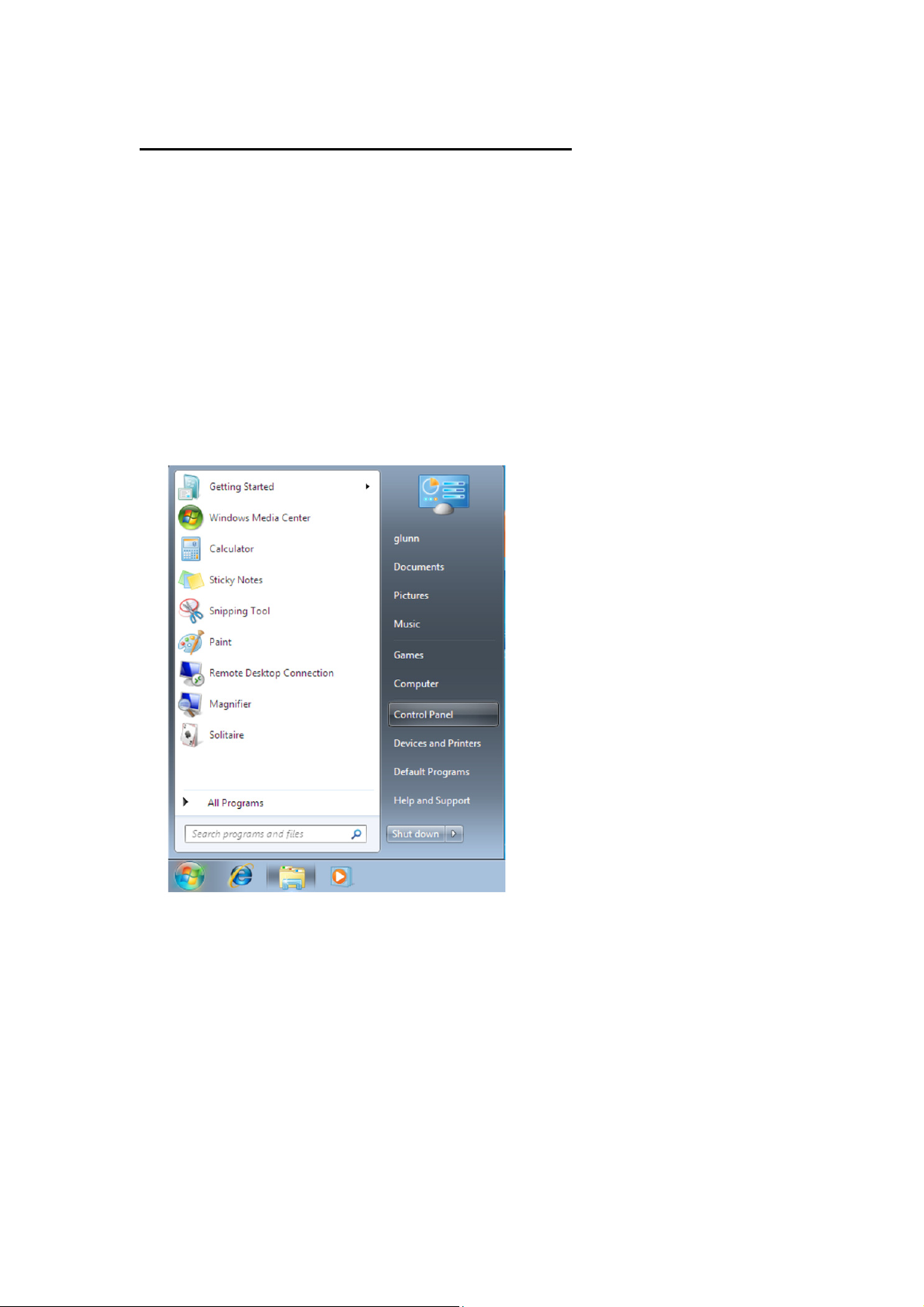
Dla użytkowników systemu Windows
Instalowanie sterowników
Aby zainstalować sterowniki urządzenia DA-70166 w systemie operacyjnym
Windows 7, należy postępować zgodnie z poniższymi instrukcjami:
Podłącz urządzenie do wolnego portu USB komputera.
Jeżeli komputer jest połączony z Internetem, wówczas system operacyjny
Windows 7 połączy się z witryną internetową usługi Windows Update i zainstaluje
odpowiedni sterownik znaleziony dla urządzenia.
W przypadku automatycznej instalacji sterownika nie ma potrzeby stosowania
poniżej opisanej procedury.
Jeżeli automatyczne wyszukiwanie sterownika nie powiedzie się, należy
postępować zgodnie z następującą procedurą. Kliknij przycisk Start systemu
Windows, aby otworzyć menu Start, a następnie wybierz opcję „Panel sterowania”.
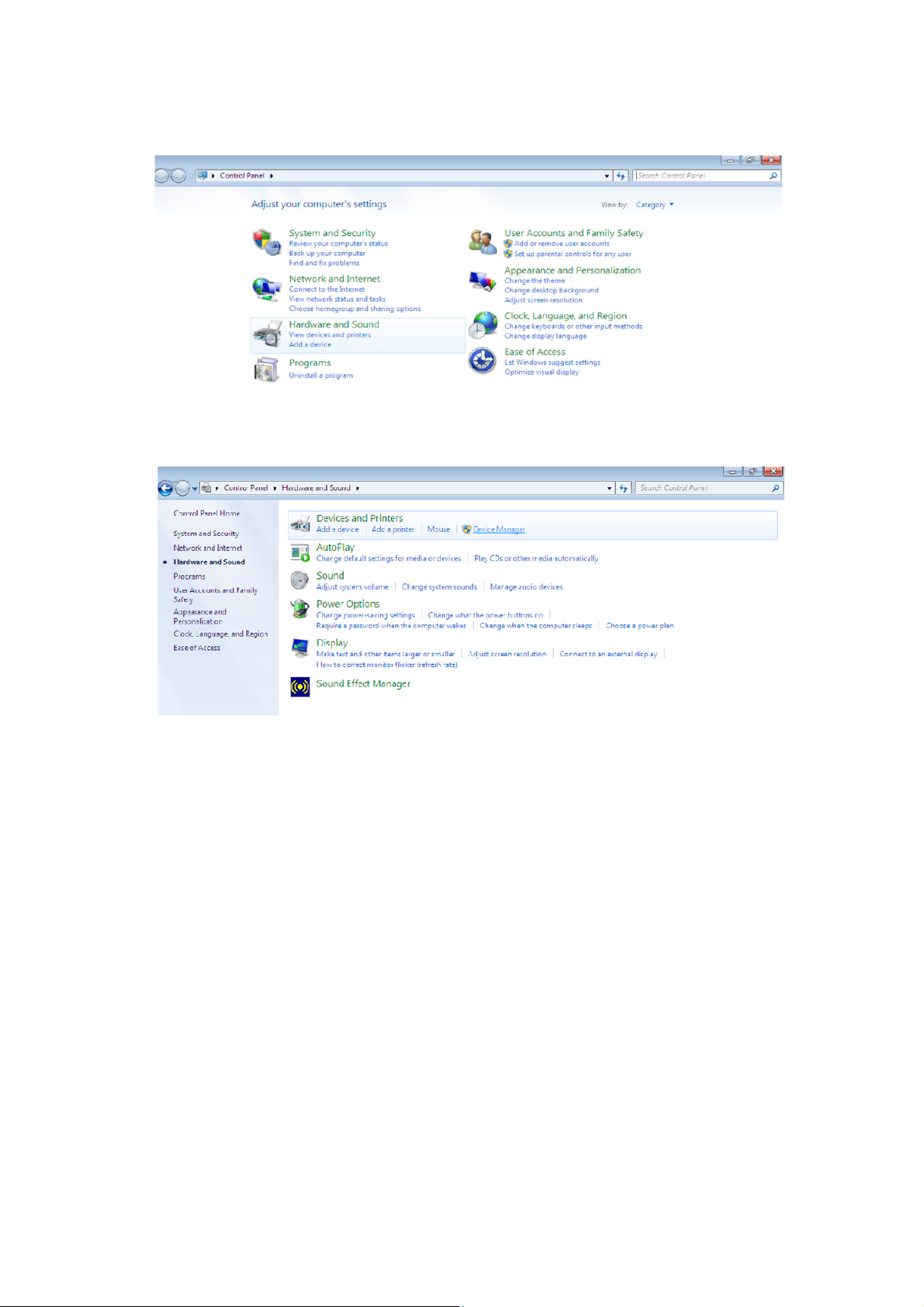
W oknie Panelu sterowania wybierz opcję „Sprzęt i dźwięk”.
Na następnym ekranie wybierz opcję „Menedżer urządzeń”:
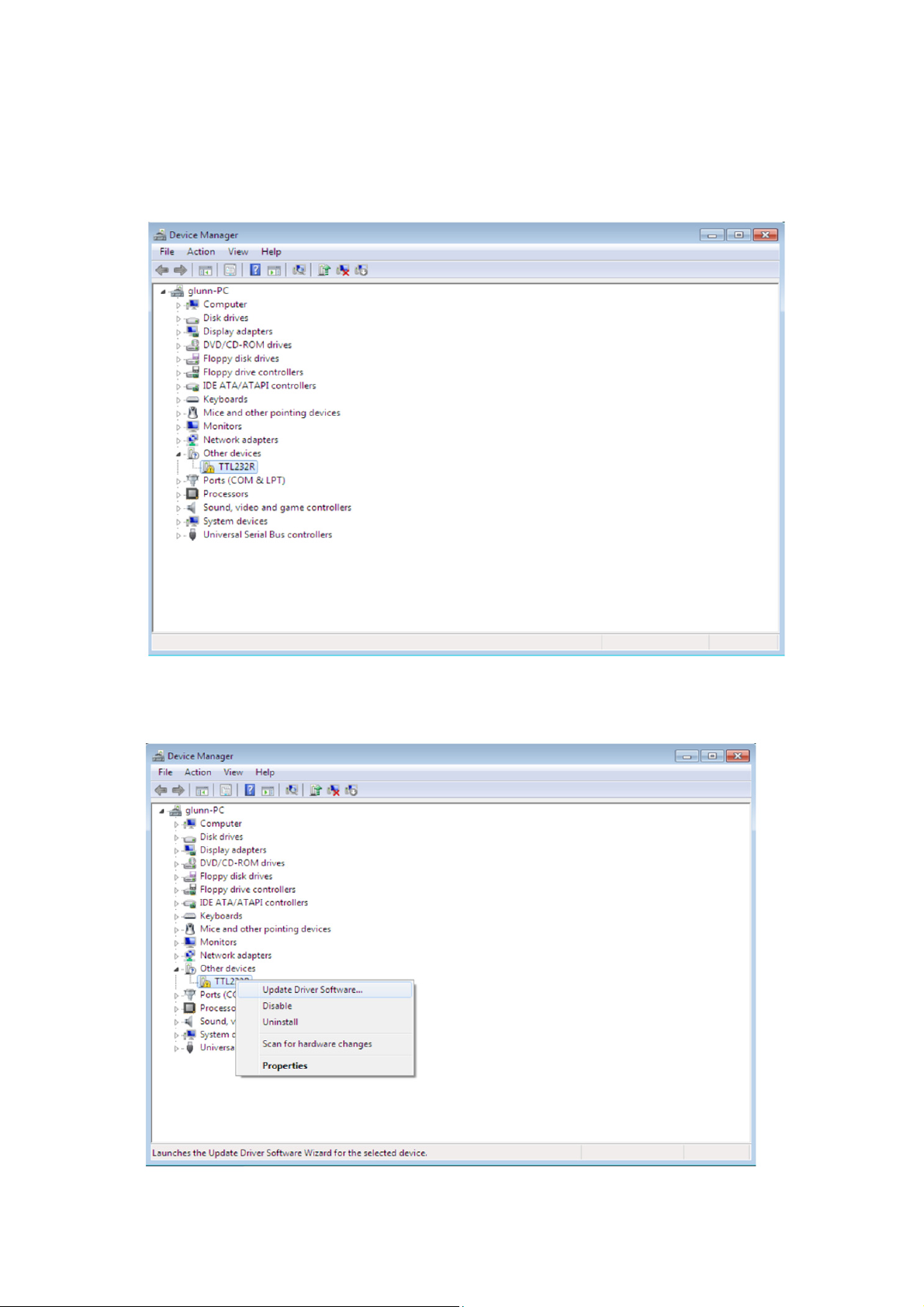
W oknie Menedżera urządzeń w gałęzi „Inne urządzenia” będzie widoczne urządzenie
z żółtym znakiem ostrzegawczym sygnalizującym problem, tj. brak zainstalowanego
sterownika. Nazwa wyświetlana obok ikony urządzenia zależy od rodzaju podłączonego
urządzenia. W poniższym przykładzie podłączonym urządzeniem jest TTL232R.
Kliknij prawym przyciskiem myszy inne urządzenie (w tym przypadku jest to TTL232R),
aby wyświetlić przedstawione poniżej menu.
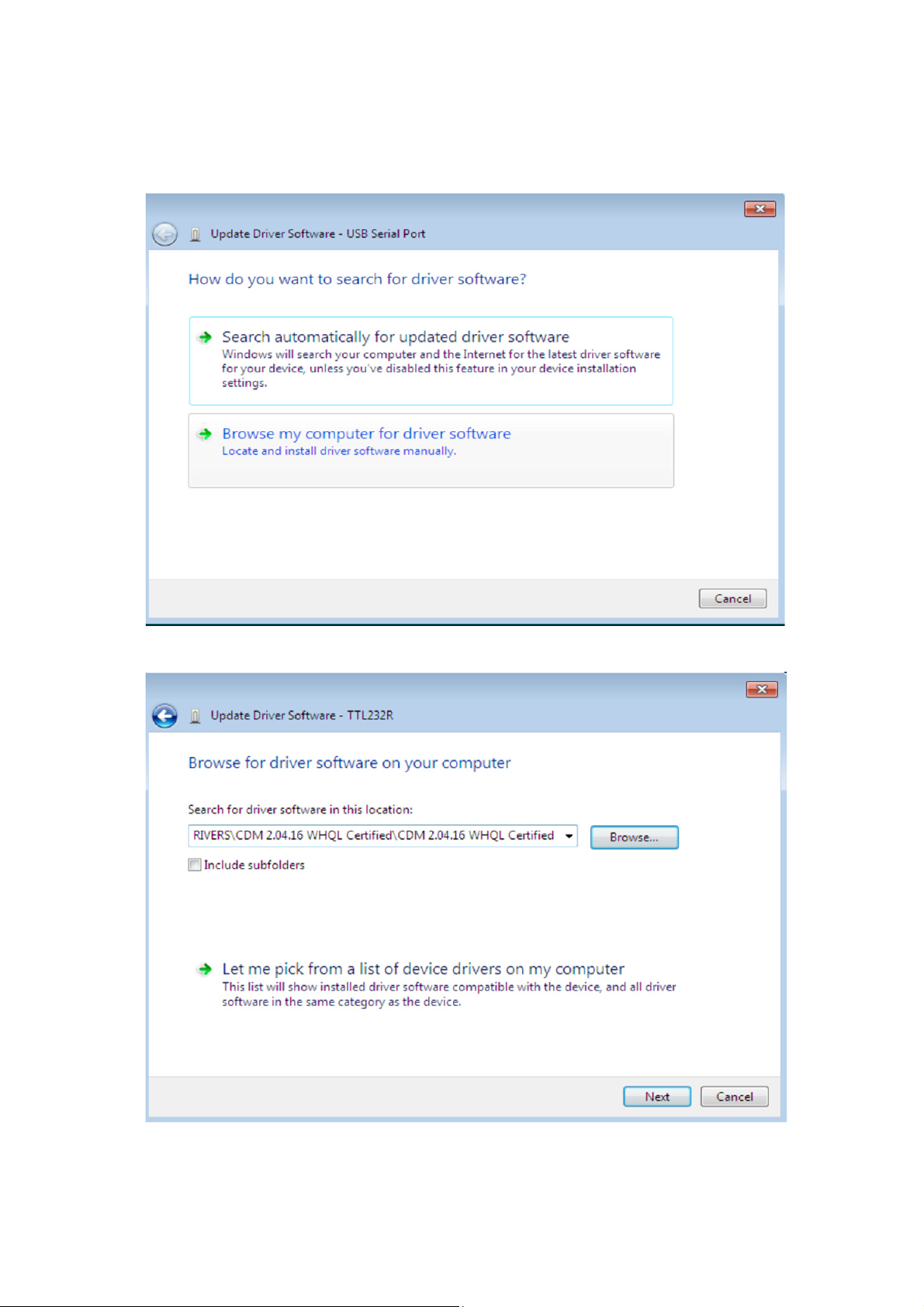
Z wyświetlonego menu wybierz opcję „Aktualizuj oprogramowanie sterownika”.
Spowoduje to wyświetlenie okna z możliwością wyboru wyszukiwania
automatycznego lub ręcznego.
Wybierz drugą opcję, aby przeglądać ręcznie.
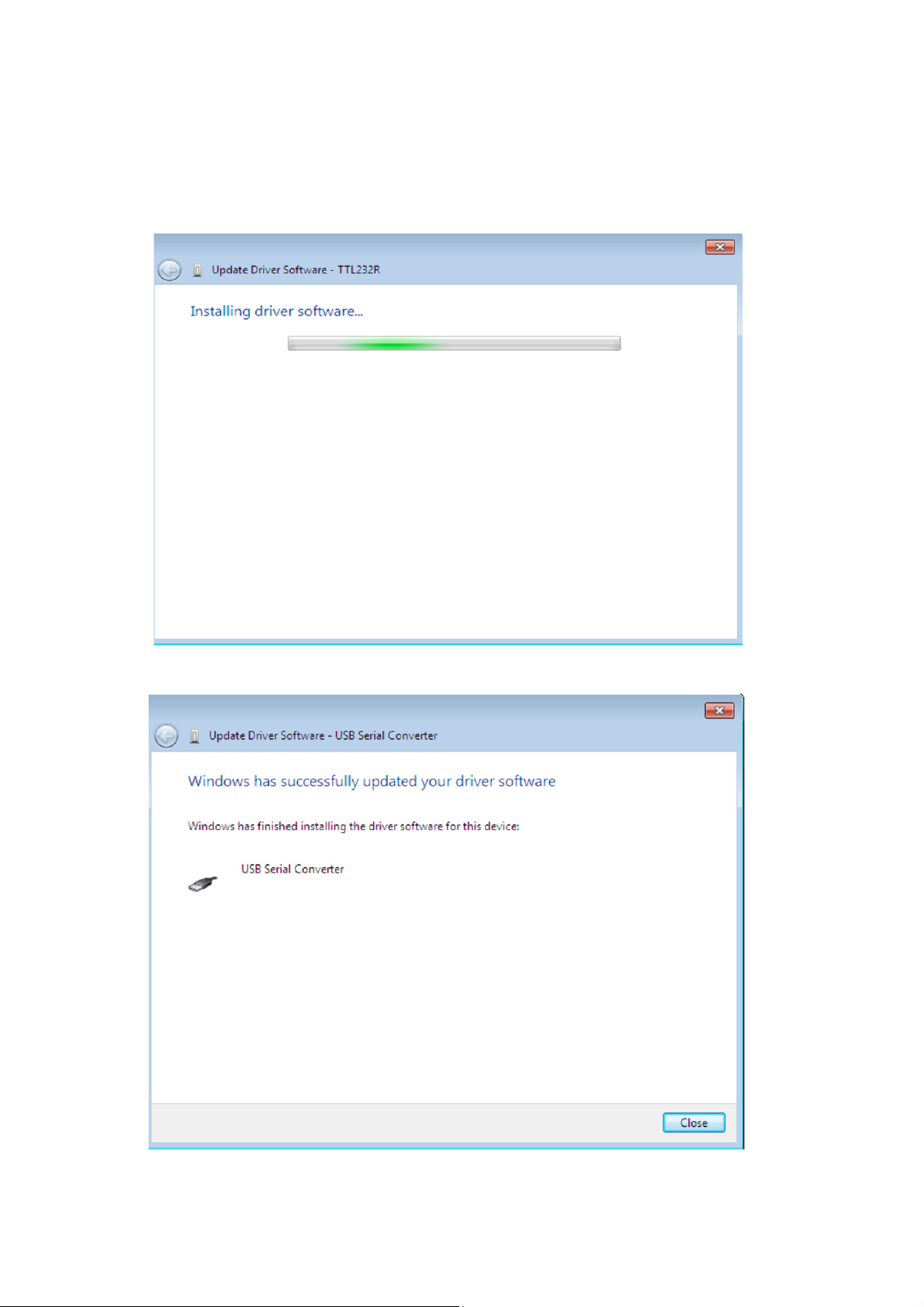
W polu adresowym wprowadź dokładną ścieżkę lokalizacji, w której zapisano
sterowniki. Może to być płyta CD lub folder w komputerze. Lokalizacja ta może się
różnić od przedstawionej na zrzucie ekranu. Sterowniki mogły zostać zapisane
w dowolnej lokalizacji wybranej przez użytkownika.
Po wprowadzeniu ścieżki wybierz przycisk „Dalej”, aby rozpocząć instalację.
Po ukończeniu instalacji wyświetli się ekran zakończenia.
